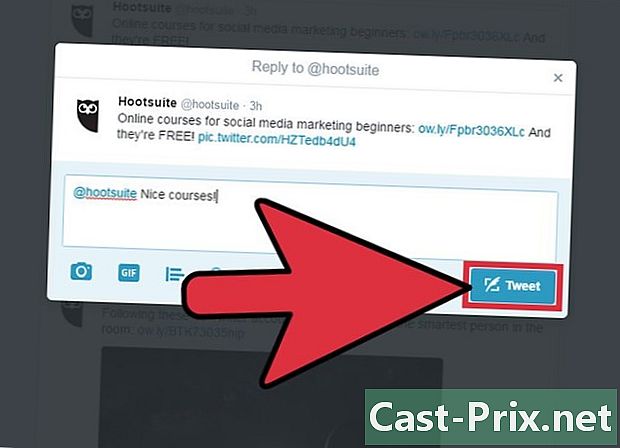So organisieren Sie Ihre Fotos auf Facebook
Autor:
Louise Ward
Erstelldatum:
11 Februar 2021
Aktualisierungsdatum:
28 Juni 2024

Inhalt
ist ein Wiki, was bedeutet, dass viele Artikel von mehreren Autoren verfasst wurden. Um diesen Artikel zu erstellen, haben sich freiwillige Autoren an der Bearbeitung und Verbesserung beteiligt.Facebook hat ein sehr praktisches System implementiert, um alle seine Fotos einfach zu organisieren. Das System ist so konzipiert, dass Sie Ihre Fotos nach Alben speichern und anzeigen können. So können Sie beispielsweise ganz einfach alle Bilder Ihres Neugeborenen in einem Album und alle Bilder von Ihrem letzten Familientreffen in einem anderen speichern. So sind alle Ihre Fotos gut sortiert und leicht zugänglich, wenn Sie sie später ansehen möchten.
Stufen
-

Loggen Sie sich in Ihr Facebook-Konto ein. Gehe zu Facebook. Geben Sie in der oberen rechten Ecke des Bildschirms Ihre E-Mail-Adresse oder Telefonnummer und Ihr Passwort in die dafür vorgesehenen Felder ein. Klicken Sie dann auf die Schaltfläche einloggen. -

Gehen Sie zur Hauptseite Ihres Profils. Klicken Sie dazu auf Ihren Namen neben Ihrem Profilbild in der oberen linken Ecke des Bildschirms. -

Klicken Sie auf Bilder. Unter Ihrem Namen befindet sich ein Tab "Fotos". Klicken Sie darauf. -

Klicken Sie auf Deine Fotos. Unterhalb der Registerkarte "Fotos" befindet sich eine weitere Registerkarte mit dem Namen Deine Fotos. Klicken Sie darauf. -

Klicken Sie auf den kleinen Stift, der dem Foto zugeordnet ist, das Sie verschieben möchten. Bewegen Sie den Mauszeiger über ein Foto, das Sie verschieben möchten. Sie sehen dann einen kleinen Bleistift in der oberen rechten Ecke des Fotos (es wird von begleitet Bearbeiten oder löschen). Klicken Sie auf diesen Stift. -

wählen Wechseln Sie zu einem anderen Album. Nachdem Sie auf den Stift geklickt haben, wird auf dem Bildschirm ein Dropdown-Menü angezeigt. Wählen Sie die Option aus Wechseln Sie zu einem anderen Album. -

Wählen Sie das Album aus, in das Sie das Foto einfügen möchten. Nach dem Klicken auf wird ein Dialogfeld geöffnet Wechseln Sie zu einem anderen Album. Klicken Sie auf das Dropdown-Menü neben "Wählen Sie ein anderes Album für dieses Foto aus." Auf dem Bildschirm wird eine Liste Ihrer vorhandenen Alben sowie die Option "Album erstellen" angezeigt. Wählen Sie dann ein vorhandenes Album aus oder erstellen Sie ein neues. Drücken Sie dann die Taste Bewegen Sie das Foto. -

Geben Sie Ihrem neuen Album einen Namen und fügen Sie eine Beschreibung hinzu. Auf dieser Seite sehen Sie mehrere leere Felder. Füllen Sie jedes Feld mit den gewünschten Informationen aus. -

Klicken Sie auf fertig. Sobald alle Felder ausgefüllt sind, klicken Sie auf die Schaltfläche fertig Das ist in der oberen rechten Ecke des Bildschirms. Mit dieser Schaltfläche können Sie die Erstellung Ihres neuen Albums abschließen und das ausgewählte Foto verschieben. -

Durchsuchen Sie den Rest Ihrer unsortierten Fotos. Sie können jetzt die oben beschriebenen Schritte für den Rest Ihrer Fotos wiederholen. Zögern Sie nicht, neue Alben zu erstellen oder Ihre vorhandenen Alben zu verwenden, falls erforderlich.